Изключете заключения екран в Windows 10
Екранът за заключване в Windows 10 е визуален компонент на системата, което всъщност е един вид разширение на екрана за вход и се използва за реализиране на по-привлекателен външен вид на операционната система.
Има разлика между заключения екран и прозореца за вход. Първата концепция не носи значителна функционалност и служи само за показване на снимки, известия, време и реклама, втората се използва за въвеждане на паролата и допълнително упълномощаване на потребителя. Въз основа на тези данни екранът, чрез който се извършва заключването, може да бъде деактивиран и по този начин да не се повреди функционалността на операционната система.
съдържание
Опции за изключване на заключения екран в Windows 10
Има няколко метода, които ви позволяват да премахнете заключването на екрана в Windows 10, като използвате вградените инструменти на операционната система. Нека разгледаме по-подробно всеки от тях.
Метод 1: Редактор на системния регистър
- Кликнете върху елемента " Старт" с десния бутон на мишката (PCM), след което щракнете върху Изпълни .
- Въведете
regedit.exeв реда и кликнете върху "OK" . - Преместете се в клона на системния регистър, намиращ се на HKEY_LOCAL_MACHINE-> SOFTWARE . След това изберете Microsoft-> Windows и след това отидете на CurrentVersion-> Authentication . В крайна сметка трябва да сте в LogonUI-> SessionData .
- За параметъра "AllowLockScreen" задайте стойността на 0. За да направите това, изберете тази опция и щракнете върху нея върху PCM. След това изберете елемента "Редактиране" от контекстното меню на този раздел. В графата Стойност въведете 0 и кликнете върху бутона ОК .
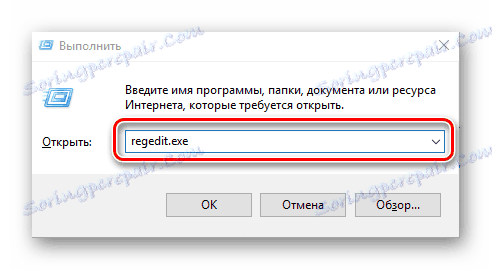
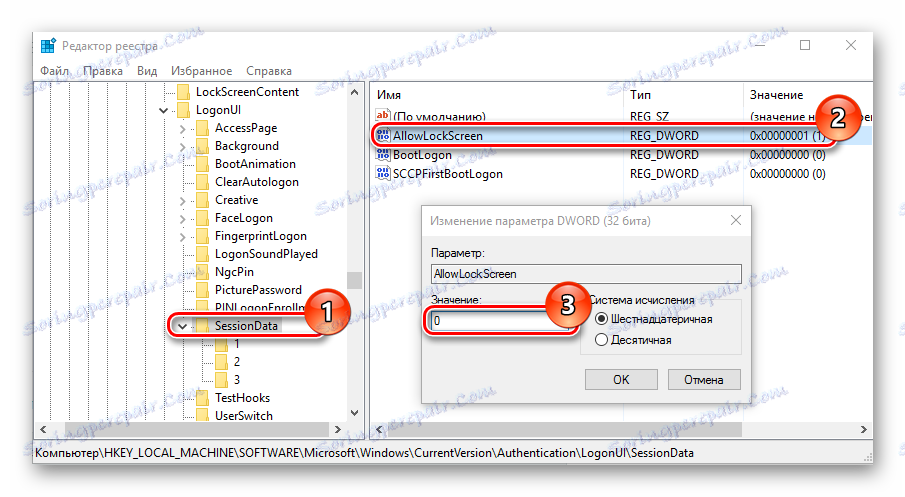
Това ще ви спести от заключения екран. Но за съжаление, само за активна сесия. Това означава, че след следващото влизане ще се появи отново. Премахнете този проблем, можете допълнително да зададете задачата в задачата за планиране на задачите.
Метод 2: Добавката gpedit.msc
Ако нямате домашно издание на Windows 10, можете също така да премахнете заключването на екрана, като използвате следния метод.
- Натиснете комбинацията "Win + R", а в прозореца "Run" въведете линията
gpedit.msc, който стартира необходимата конзола. - В клона "Компютърна конфигурация" изберете "Административни шаблони" и след "Контролен панел" . Накрая кликнете върху елемента "Персонализиране" .
- Кликнете два пъти върху елемента "Деактивиране на заключения екран" .
- Задайте стойността на "Enabled" и кликнете върху "OK" .
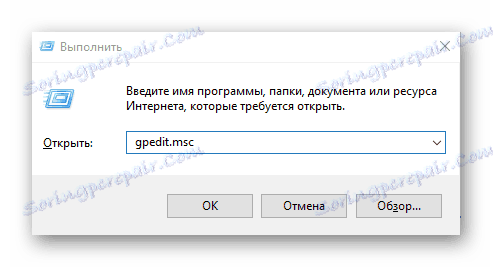
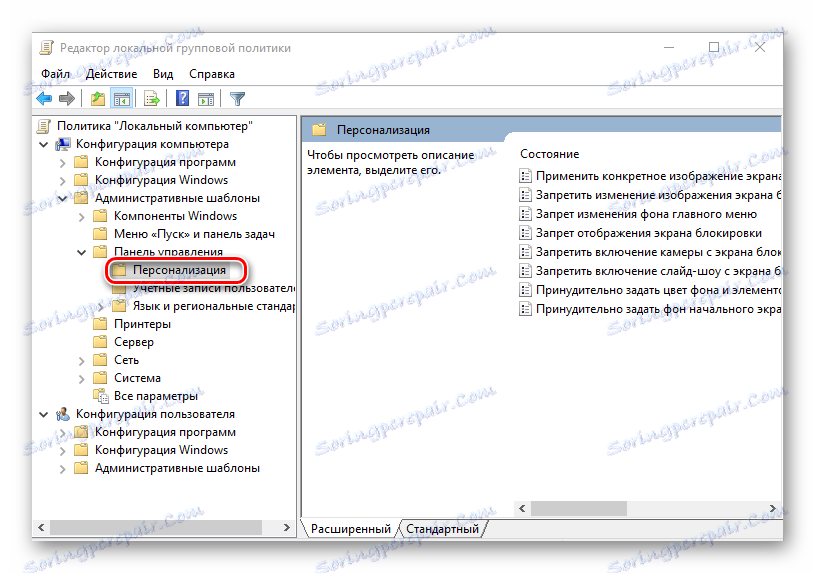
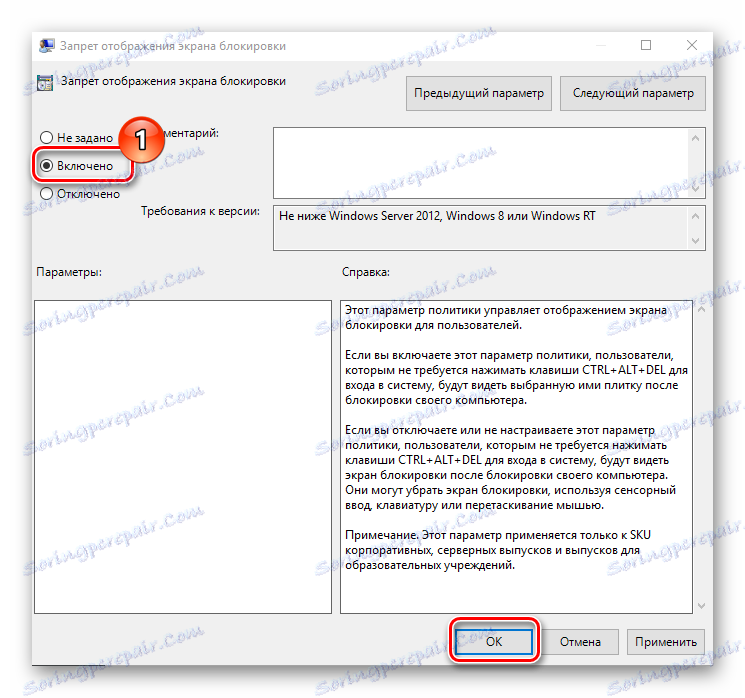
Метод 3: Преименуване на директорията
Може би това е най-елементарният начин да се отървете от заключването на екрана, защото то изисква потребителят да изпълни само едно действие - преименуване на директорията.
- Стартирайте Explorer и въведете
C:WindowsSystemApps. - Намерете директорията "Microsoft.LockApp_cw5n1h2txyewy" и променете името й (имате нужда от администраторски права за тази операция).
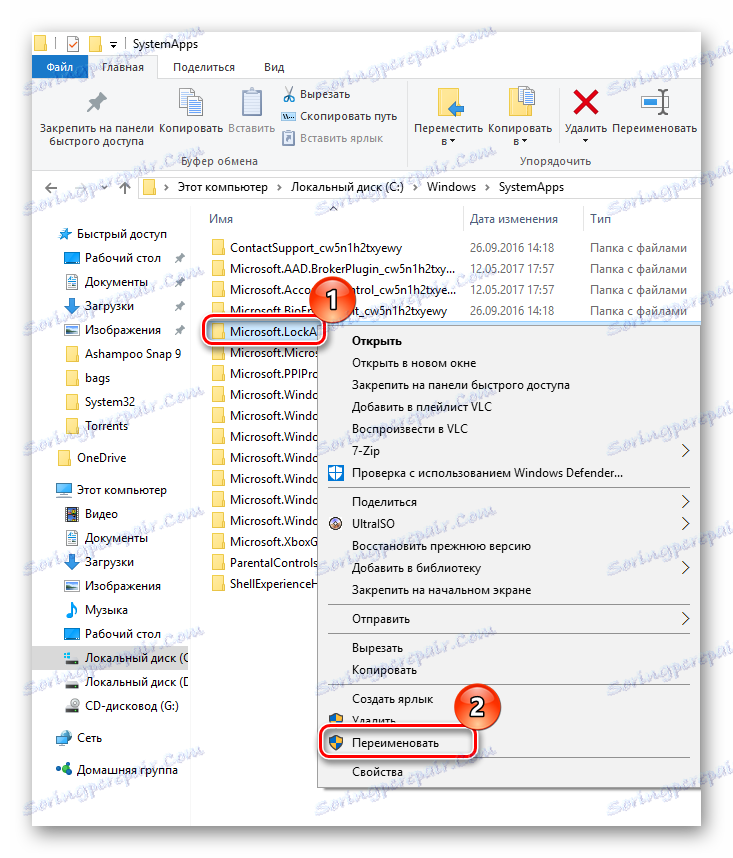
По този начин можете да премахнете заключването на екрана и с него и досадната реклама, която може да се появи на този етап от компютъра.